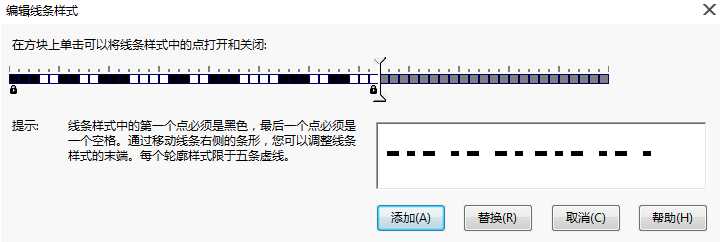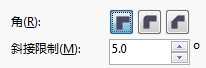CorelDRAW设置轮廓线样式方法介绍
平面设计 发布日期:2024/11/12 浏览次数:1
正在浏览:CorelDRAW设置轮廓线样式方法介绍
轮廓线不仅可以使用默认的直线,还可以设置成不同样式的虚线,并且还能自行编辑线条样式。通过修改轮廓线样式可达到美化修饰对象的作用,本教程将详解CorelDRAW中如何设置轮廓线样式,一起来学习吧。
选中对象后,按下F12键,打开“轮廓笔”对话框,可以重新设置新的轮廓线样式和边角形状。
样式:在“样式”下拉菜单中可以为轮廓线选择一种线条样式,单击“确定”即可应用到选择的对象。
编辑样式:单击“编辑样式”,在打开的“编辑线条样式”对话框中可以自定义线条样式。
角:可以将线条的拐角设置成尖角、圆角、斜角的样式。
书法:可以为轮廓线条设置书法轮廓样式。“展开”用来设置笔尖的宽度,“角度”用来更改画笔的方向,用户也可以在“笔尖形状”预览框中单击或拖动,手动调整书法轮廓样式。
“展开”选项的取值范围为1—100,100为默认值。减少该选项值,可以使方形笔尖变成矩形,圆形笔尖变成椭圆形,这样书法效果更加突出。
以上就是CorelDRAW设置轮廓线样式方法介绍,操作很简单的,大家学会了吗?希望这篇文章能对大家有所帮助!
荣耀猎人回归!七大亮点看懂不只是轻薄本,更是游戏本的MagicBook Pro 16.
人们对于笔记本电脑有一个固有印象:要么轻薄但性能一般,要么性能强劲但笨重臃肿。然而,今年荣耀新推出的MagicBook Pro 16刷新了人们的认知——发布会上,荣耀宣布猎人游戏本正式回归,称其继承了荣耀 HUNTER 基因,并自信地为其打出“轻薄本,更是游戏本”的口号。
众所周知,寻求轻薄本的用户普遍更看重便携性、外观造型、静谧性和打字办公等用机体验,而寻求游戏本的用户则普遍更看重硬件配置、性能释放等硬核指标。把两个看似难以相干的产品融合到一起,我们不禁对它产生了强烈的好奇:作为代表荣耀猎人游戏本的跨界新物种,它究竟做了哪些平衡以兼顾不同人群的各类需求呢?
人们对于笔记本电脑有一个固有印象:要么轻薄但性能一般,要么性能强劲但笨重臃肿。然而,今年荣耀新推出的MagicBook Pro 16刷新了人们的认知——发布会上,荣耀宣布猎人游戏本正式回归,称其继承了荣耀 HUNTER 基因,并自信地为其打出“轻薄本,更是游戏本”的口号。
众所周知,寻求轻薄本的用户普遍更看重便携性、外观造型、静谧性和打字办公等用机体验,而寻求游戏本的用户则普遍更看重硬件配置、性能释放等硬核指标。把两个看似难以相干的产品融合到一起,我们不禁对它产生了强烈的好奇:作为代表荣耀猎人游戏本的跨界新物种,它究竟做了哪些平衡以兼顾不同人群的各类需求呢?